题目内容
pr视频输出操作文件步骤
题目答案
1.打开文件,将项目面板里的素材拖到时间轴V1轨道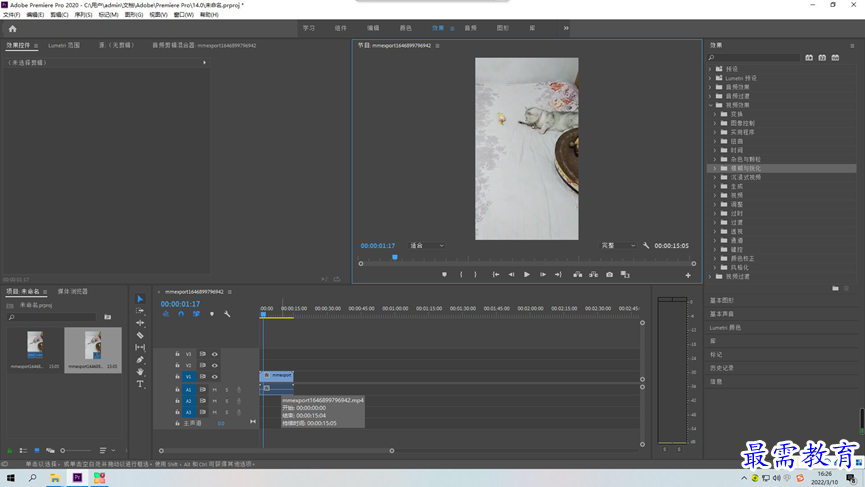
2.按“Ctrl+m”执行导出命令,展开“格式”下拉列表,在下拉列表中选择“MPEC4”格式然后展开“源缩放”选项的下拉列表,选择“缩放以填充”选项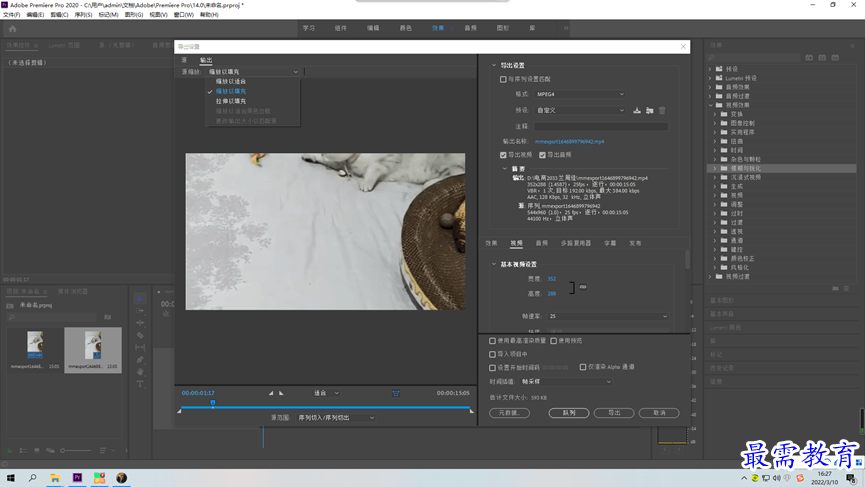
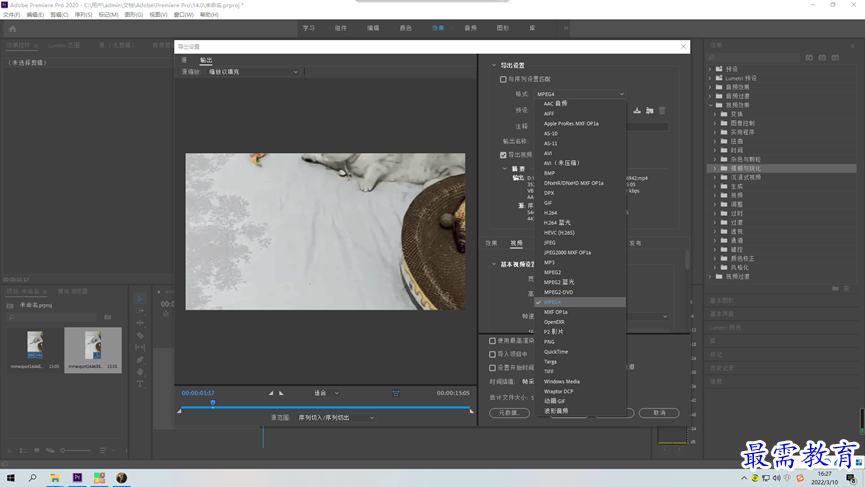
3.单击“输出名称”右侧文字,在弹出的“另存为”对话框中为输出文件设定名称以及存储路径,完成后单击“保存”按钮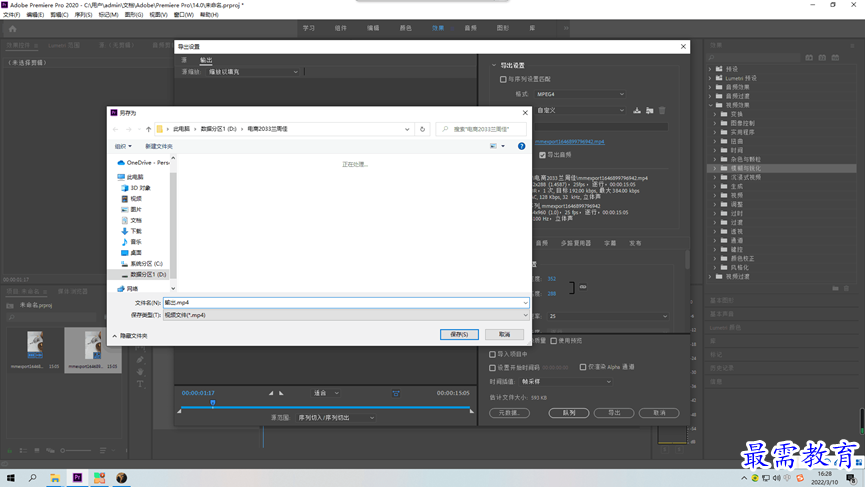
4.切换至“多路复选器”选项卡,在“多路复选器”下拉菜单中选择“MP4”选项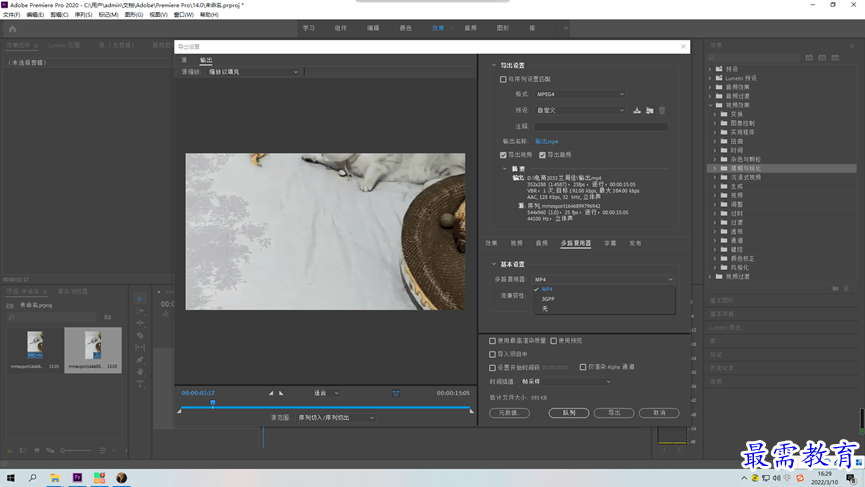
5.切换至“视频”选项卡,在该选项卡中设置“帧速率”为25,“长宽比”为“D1/DV PAL宽银幕16:9(1.4587)”,“电视标准”为“PAL” 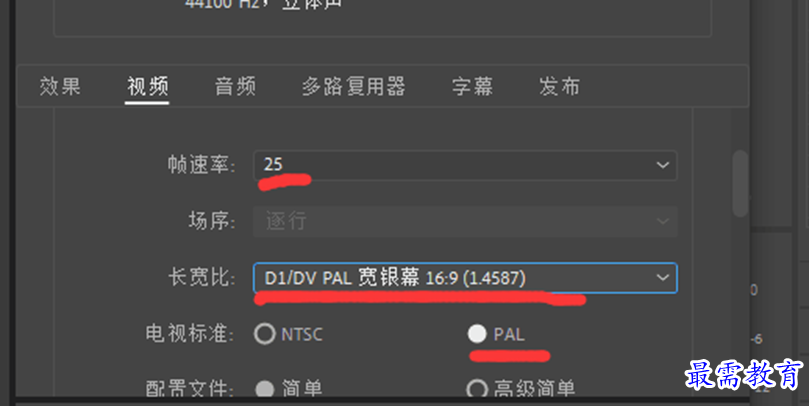
6.设置完成后,点击“导出”按钮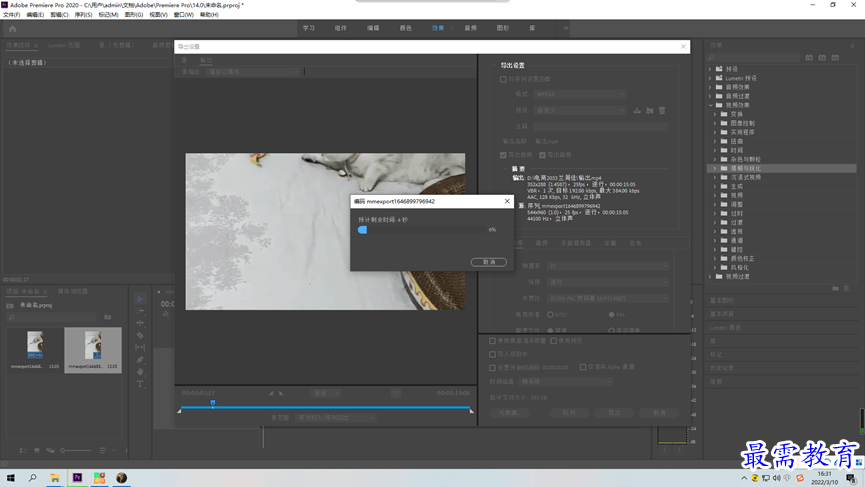
7.导出完成后可在设定的计算机存储文件夹中找到输出的MP4文件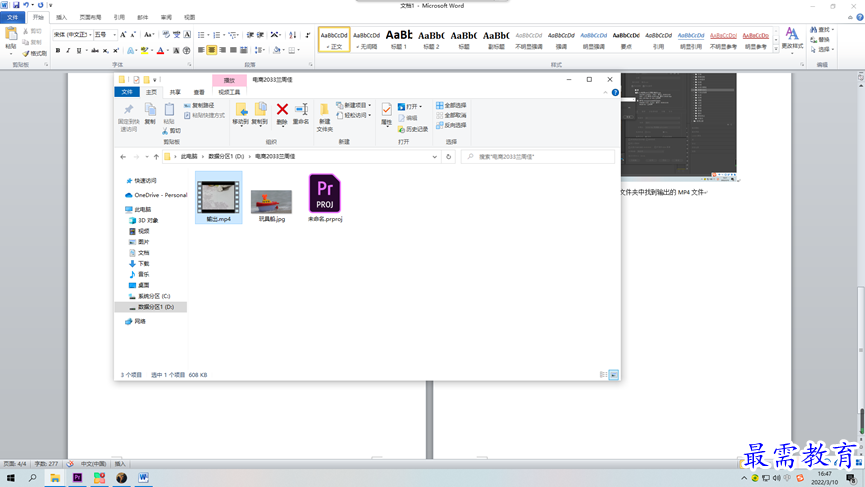




点击加载更多评论>>